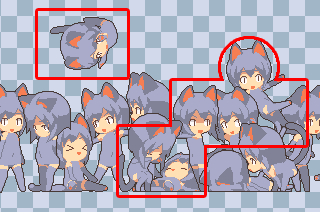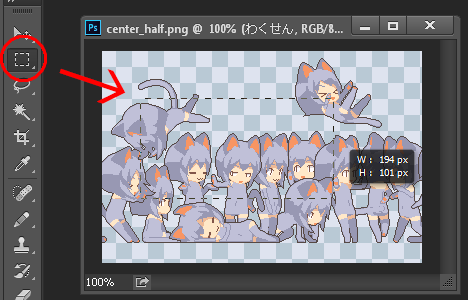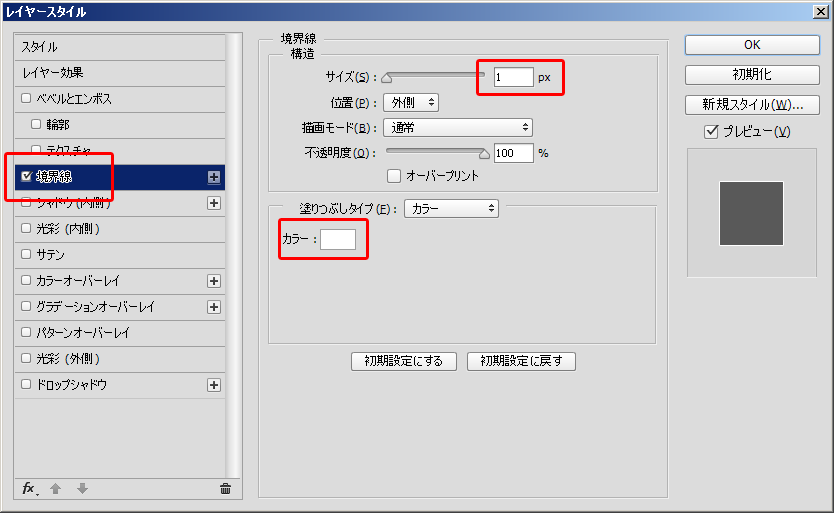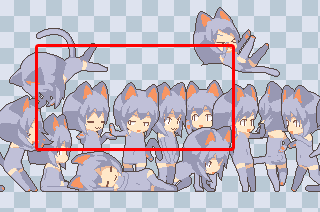概要
企画向け、プレゼン資料等に。
パワポ等では作りにくい枠線を、Photoshopの境界線で作る。
※Photoshopがなくても、同様の機能がある画像編集ソフトならば作れる
サンプル
作り方
枠線用のレイヤーを作る
範囲を選択する
塗りつぶす
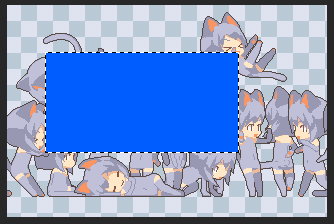
とりあえず色は何でもいいので、Alt+Delキーなどで塗りつぶす
レイヤー効果の境界線を入れる
レイヤーを右クリック → レイヤー効果 又は、
レイヤーの空白部分をダブルクリック で、レイヤースタイルのウィンドウを出す
塗りつぶしの色を透明にする
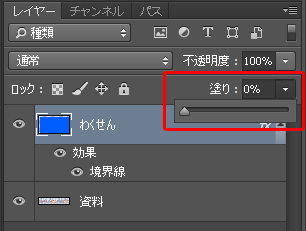
枠線のレイヤーを選択した状態で、塗りを0%にする。すると・・・
※塗りが消えたわけではない
調整/応用
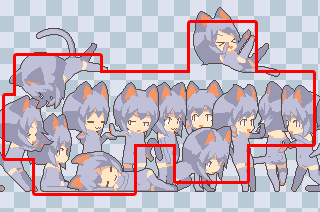
あとは同じように範囲を選択して、
Delキー で削ったり
Alt+Del キーで足したり
移動ツールで移動させたり
気に入らない所は、ケシゴムや選択範囲で消したり
円形の選択範囲を使ったり
テキストを入れたり
境界線を使うと、枠線を作りやすい。
あまりゴチャゴチャしすぎるとアレだが、枠線を使って資料を分かりやすくアレンジしよう!